인터넷 발달로 인해 친구, 가족, 직장 동료들과 거리에 상관없이 이전보다 훨씬 쉽게 소통할 수 있게 되었습니다. 하지만 서로 다른 시간대에 있는 사람들과 연락을 주고받는 것은 때때로 어려움을 야기할 수 있습니다. 특히 회의 일정을 잡거나 전화 통화를 할 때 정확한 시간을 계산하는 데 어려움을 겪은 적이 있을 것입니다.
이러한 문제를 해결하기 위해 Google 캘린더는 멀리 떨어진 동료, 친구, 또는 사랑하는 사람들과 원활하게 소통할 수 있는 완벽한 해결책을 제시합니다. 바로 캘린더에 보조 시간대를 표시하는 기능입니다. 아래에서 그 방법을 자세히 알아보겠습니다.
Google 캘린더에 보조 시간대 추가하는 방법
Google 캘린더는 단순한 일정 관리 도구를 넘어 약속과 회의를 설정하는 데 유용하게 활용될 수 있습니다. 만약 서로 다른 시간대에 있는 사람들과 자주 회의를 해야 한다면, 캘린더에 해당 시간대를 표시함으로써 모든 일정을 보다 효율적으로 계획할 수 있습니다.
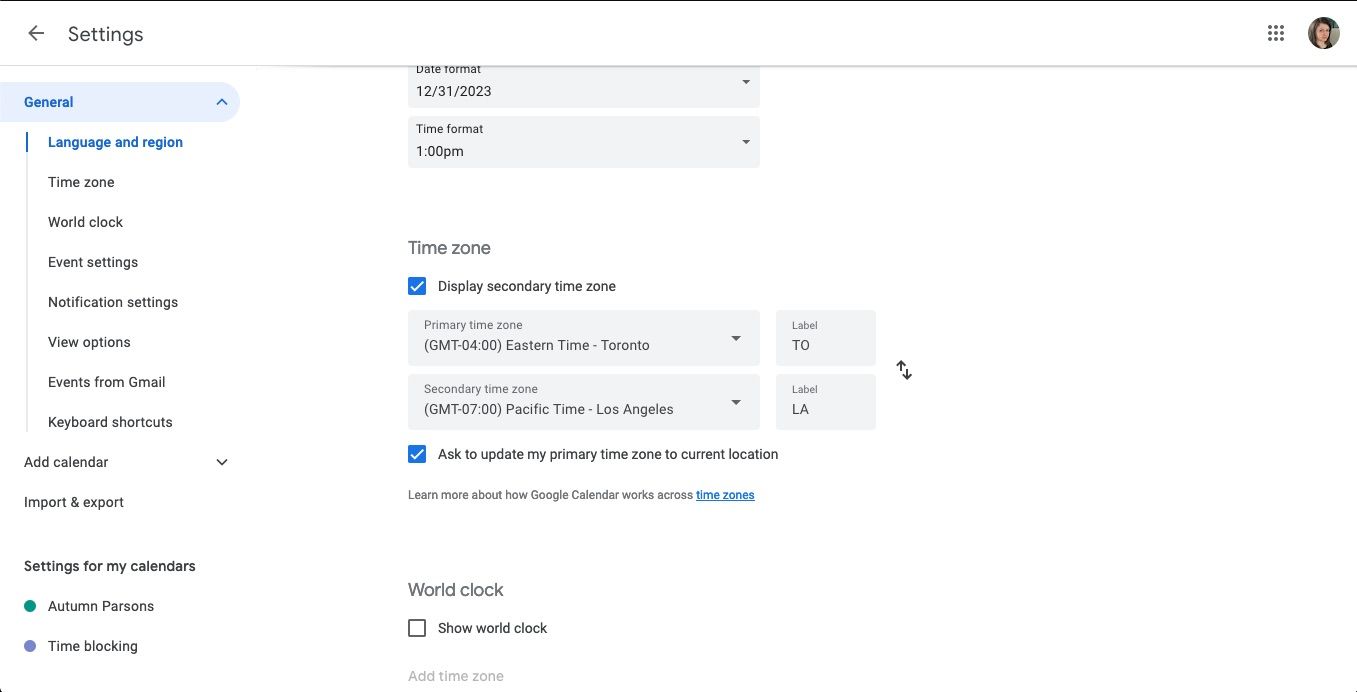
Google 캘린더에 보조 시간대를 추가하는 방법은 다음과 같습니다.
- 화면 오른쪽 상단에 위치한 톱니바퀴 모양의 아이콘을 클릭합니다.
- 나타나는 메뉴에서 ‘설정’을 선택합니다.
- 일반 탭에서 ‘언어 및 지역’ 항목으로 이동합니다.
- ‘시간대’ 섹션에서 ‘보조 시간대 표시’ 옵션을 체크합니다.
- 활성화된 플라이 메뉴를 클릭하여 원하는 시간대를 선택합니다.
- 선택한 시간대에 대한 라벨을 추가하여 구분하기 쉽게 설정합니다. Google 캘린더는 변경 사항을 자동으로 저장합니다.
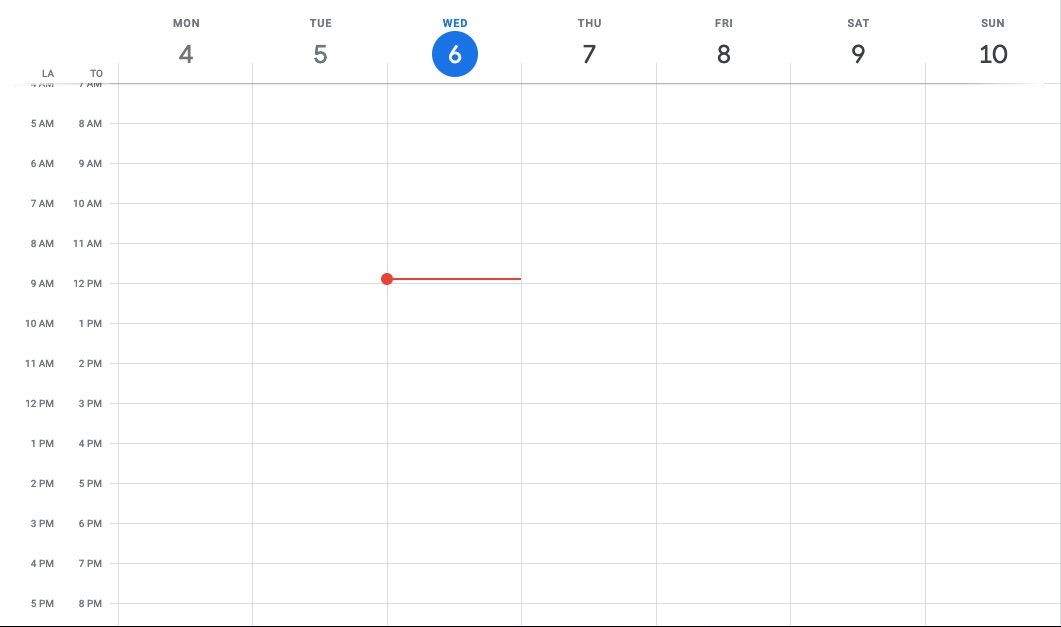
캘린더에 보조 시간대를 추가하면 일정을 생성할 때 화면 왼쪽에 두 개의 시간대가 함께 표시됩니다. 기본 시간대는 여전히 모든 캘린더 이벤트의 기본값으로 사용됩니다. 기본 시간대와 보조 시간대를 빠르게 변경하고 싶다면 설정 패널에서 각 시간대 옆에 있는 화살표를 클릭하여 전환할 수 있습니다.
Google 캘린더를 사용하여 다른 시간대에 이벤트를 예약하는 방법
서로 다른 시간대에 있는 사람들과 소통하다 보면 시간차에 익숙해질 수 있지만, 만약 기본 및 보조 시간대 외에 다른 시간대에 있는 사람과의 약속을 잡아야 하는 경우에는 Google 캘린더에서 제공하는 또 다른 기능을 통해 시간 문제로 인한 혼란을 방지할 수 있습니다.
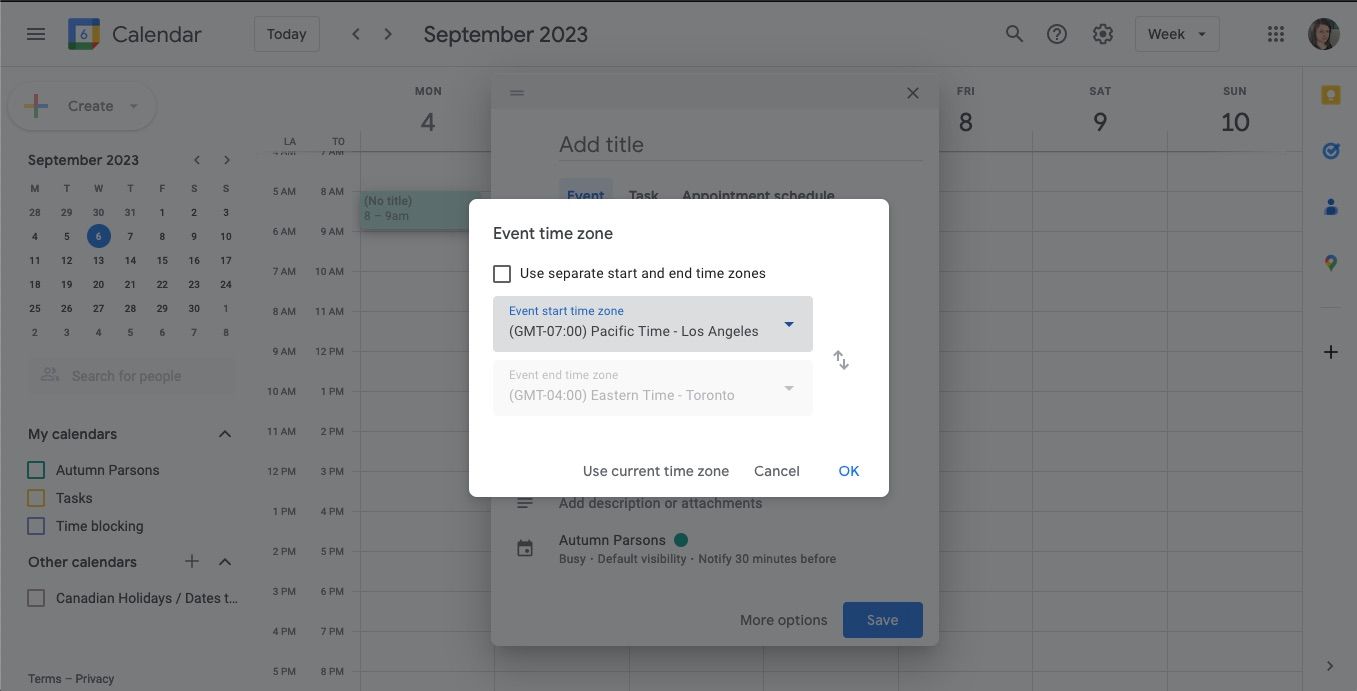
다른 시간대에서 회의를 예약하는 방법은 다음과 같습니다.
- 새로운 이벤트를 만듭니다.
- 이벤트 메뉴에서 날짜 아래에 있는 시간대를 클릭합니다. Google에서 추가 옵션을 제공하는 경우 다시 한번 클릭합니다.
- 드롭다운 메뉴에서 원하는 시간대를 선택한 후 ‘확인’ 버튼을 클릭합니다.
- 이벤트 예약을 진행하고 ‘저장’ 버튼을 클릭합니다.
일정을 저장하면 해당 시간대의 정확한 시간에 캘린더에 표시됩니다. 예를 들어, 사용자가 뉴욕에 있고 LA에 있는 동료를 위해 오후 12시(PST)에 회의를 예약한 경우, 해당 회의는 사용자의 캘린더에 오후 3시(EST)로 표시됩니다.
캘린더 보기에서 일정을 예약하면 시간을 조정하면서 일정이 실시간으로 이동하는 것을 확인할 수 있습니다. 이는 여러 시간대에 걸쳐 일정을 관리해야 하는 사용자에게 매우 유용한 기능입니다. 회의 참석자들이 논의 내용을 미리 알 수 있도록 Google 캘린더 일정에 자세한 회의 안건을 포함하는 것을 잊지 마십시오.
Google 캘린더로 시간대 연결하기
Google 캘린더의 보조 시간대 기능을 이용하면 이벤트를 정확한 시간에 예약할 수 있습니다. 또한, 기본 시간대 외의 다른 시간대에서 발생한 이벤트를 관리해야 할 때도 Google 캘린더는 복잡한 계산 없이도 다른 시간대에서 직접 회의를 예약할 수 있는 편리한 솔루션을 제공합니다.